Paso 2: Configurar el IDE
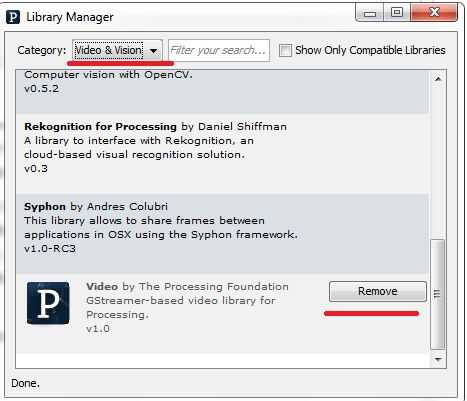
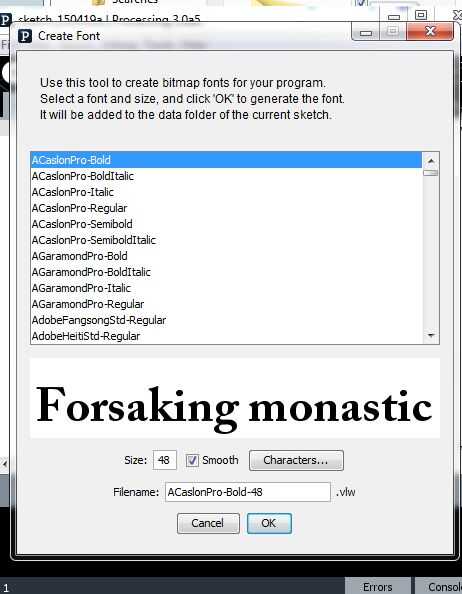
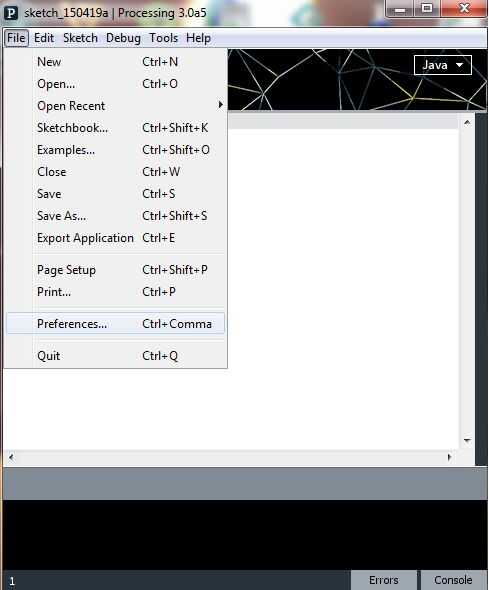
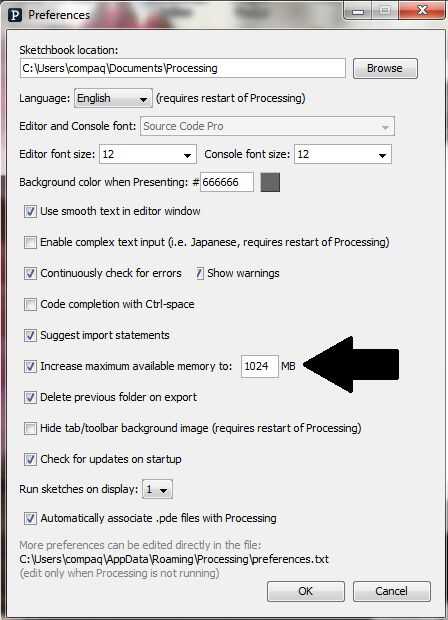
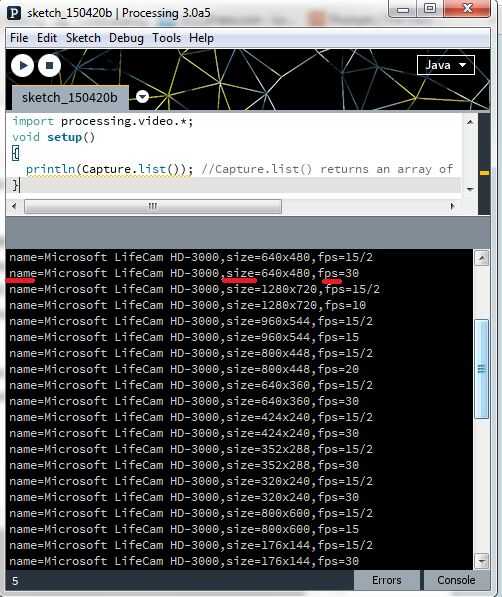
Después de haber instalado el IDE, para abrirlo.
Primero guardar este archivo en blanco en cualquier lugar que desee con cualquier nombre. Ahora, abra el fichero .pde en blanco.
En la barra de menú, ir a: Sketch > Biblioteca de importación > Agregar biblioteca. Aparece un nuevo applet con título "Library Manager". En el menú categoría, seleccione visión y Video. Buscar la biblioteca de "Video" de la Fundación proceso. La instale. Después de hacerlo, cerrar y reiniciar el proceso. Ahora si ir y encuentran la biblioteca de vídeo, verá un botón de "Quitar" junto a él. Esto le indica que se ha instalado con éxito tu biblioteca.
Ahora, conectar la cámara a la computadora.
A continuación, copie y pegue el siguiente código:
Haga clic en ejecutar y a continuación, haga clic en detener para detener la ejecución del código. En la consola (la zona negra en el IDE), verá una lista. Cada línea está en el formato siguiente: nombre = "nameOfCamera", tamaño = X x Y, fps = FramesPerSecond
Ahora, busque una línea que indica el nombre de la cámara y las dimensiones (en píxeles) de la imagen que desea ser, dado después de tamaño y la tasa de cambio de imágenes que se mostrará en la pantalla, después de fps. Fotogramas por segundo indica el número de imágenes que cambia en la pantalla en 1 segundo. Por ejemplo, si fps = 30, 30 imágenes de la cámara serán capturadas y mostradas en pantalla en 1 segundo. Por lo tanto, parece que estás viendo un video. Una vez ha seleccionado la línea, copia esa línea en el Bloc de notas y guardar en cualquier lugar. Estos datos se requerirá más adelante. Usted puede borrar el archivo de texto que guardó después el siguiente paso.
A continuación, ir a: archivo > Preferencias . Aparecerá una nueva ventana. Haga clic en la casilla de verificación siguiente para "Aumentar la memoria máxima disponible para..." Se refieren a las imágenes. La memoria por defecto es 256 MB. Ahora, aumentar la memoria a 1024 MB. Esto se hace porque se necesita almacenar una gran variedad de imágenes y para que, 256 MB es suficiente.
Por último, ir a: Herramientas > crear fuente. Surgirá una nueva ventana. Seleccione la fuente que desee. Una vez hecho esto con él, haga clic en Aceptar. En la ubicación donde ha guardado este archivo de código en blanco, encontrará se creará una nueva carpeta llamada "datos" y en él, verá un archivo .vlw. Este es el archivo fuente.













